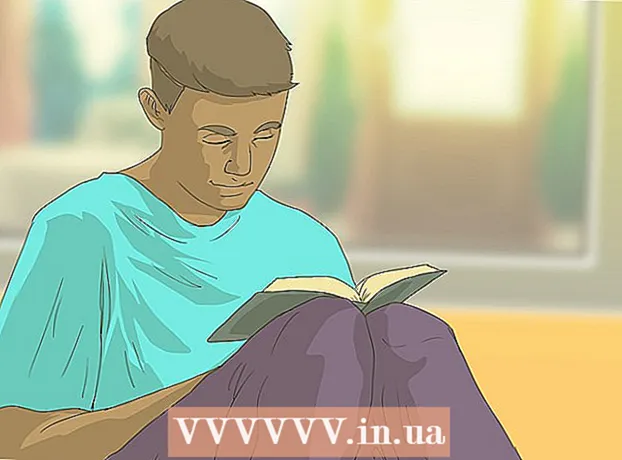ກະວີ:
Randy Alexander
ວັນທີຂອງການສ້າງ:
3 ເດືອນເມສາ 2021
ວັນທີປັບປຸງ:
1 ເດືອນກໍລະກົດ 2024

ເນື້ອຫາ
ຂໍ້ມູນການສົນທະນາ WhatsApp ແມ່ນມີຄວາມ ສຳ ຄັນເທົ່າກັບຂໍ້ຄວາມ ທຳ ມະດາໃນໂທລະສັບ. ເພື່ອ ຈຳ ກັດການສູນເສຍຂໍ້ມູນຖ້າໂທລະສັບຂອງທ່ານຖືກລັກຫຼືເສຍຫາຍ, ທ່ານຄວນ ສຳ ຮອງຂໍ້ຄວາມ WhatsApp ຂອງທ່ານ. ໂຊກດີ, ທ່ານສາມາດເຮັດສິ່ງນີ້ໄດ້ຈາກເມນູຕັ້ງຄ່າຂອງແອັບ..
ຂັ້ນຕອນ
ວິທີທີ່ 1 ຂອງ 2: ໃນ iPhone
ໃຫ້ແນ່ໃຈວ່າ iCloud Drive ຖືກເປີດໃຊ້ງານ. ທ່ານ ຈຳ ເປັນຕ້ອງເຂົ້າໃຊ້ iCloud Drive ເພື່ອ ສຳ ຮອງຂໍ້ຄວາມ WhatsApp. ໃຫ້ຂອງ:
- ແຕະແອັບຕັ້ງຄ່າເພື່ອເປີດການຕັ້ງຄ່າ.
- ກົດທີ່ແຖບ "iCloud".
- ກົດປຸ່ມ "iCloud Drive".
- ເລື່ອນແຖບເລື່ອນ iCloud Drive ໄປທາງຂວາ (ມັນຈະປ່ຽນເປັນສີຂຽວ).

ອອກຈາກແອັບຕັ້ງຄ່າ. ທ່ານສາມາດກົດປຸ່ມ Home ເພື່ອກັບໄປ ໜ້າ ຈໍເຮືອນ.
ກົດທີ່ປຸ່ມ "WhatsApp" ເພື່ອເປີດ WhatsApp. ທ່ານສາມາດ ສຳ ຮອງຂໍ້ມູນ WhatsApp ຂອງທ່ານໃນໂທລະສັບຂອງທ່ານໄດ້ຈາກເມນູຕັ້ງຄ່າ WhatsApp.

ເປີດເມນູ "ການຕັ້ງຄ່າ" ຢູ່ແຈເບື້ອງຂວາລຸ່ມຂອງ ໜ້າ ຈໍ WhatsApp.
ກົດຕົວເລືອກ "Chats". ການຕັ້ງຄ່າການສົນທະນາຈະເປີດຂຶ້ນ.

ໃຫ້ຄລິກໃສ່ "Chat Backup" ທາງເລືອກ. ໜ້າ ສຳ ຮອງຂໍ້ມູນສົນທະນາຂອງ WhatsApp ຈະເປີດຂຶ້ນ.
ກົດ "Back Up ດຽວນີ້". ການ ສຳ ຮອງຂໍ້ມູນຈະເລີ່ມສ້າງ. ທ່ານຈະມີຕົວເລືອກຕໍ່ໄປນີ້ຢູ່ໃນເມນູ:
- "ສຳ ຮອງຂໍ້ມູນອັດຕະໂນມັດ" - ເລືອກ ສຳ ຮອງໂດຍອັດຕະໂນມັດທຸກໆວັນ, ອາທິດ, ເດືອນຫລືບໍ່ເຄີຍ.
- "ລວມວິດີໂອ" - ຂໍ້ຄວາມວິດີໂອ ສຳ ຮອງເຊັ່ນດຽວກັນ.
- ຖ້ານີ້ແມ່ນຄັ້ງ ທຳ ອິດຂອງທ່ານ ສຳ ຮອງຂໍ້ມູນຂອງທ່ານ, ມັນອາດຈະໃຊ້ເວລາສອງສາມນາທີ.
ລໍຖ້າການ ສຳ ຮອງຂໍ້ມູນ ສຳ ເລັດ. ເມື່ອ WhatsApp ສຳ ຮອງແລ້ວ, ທ່ານຈະເຫັນຂໍ້ຄວາມ "ສຳ ຮອງສຸດທ້າຍ: ມື້ນີ້" ຢູ່ເທິງສຸດຂອງ ໜ້າ Chat Backup. ໂຄສະນາ
ວິທີທີ່ 2 ຂອງ 2: ໃນ Android
ກົດທີ່ປຸ່ມ "WhatsApp" ເພື່ອເປີດ WhatsApp. ທ່ານສາມາດ ສຳ ຮອງຂໍ້ມູນ WhatsApp ໄດ້ໃນເມນູການຕັ້ງຄ່າຂອງແອັບ..
- ເພື່ອ ສຳ ຮອງຂໍ້ມູນ WhatsApp, ອຸປະກອນ Android ຕ້ອງຖືກຊິ້ງກັບ Google Drive.
ກົດປຸ່ມເມນູຂອງອຸປະກອນ Android. ປຸ່ມນີ້ມີຮູບຊົງຄ້າຍຄືສາມຈຸດຕັ້ງ.
ກົດຕົວເລືອກ "ການຕັ້ງຄ່າ" ຢູ່ແຈເບື້ອງຂວາລຸ່ມຂອງ ໜ້າ ຈໍ WhatsApp.
ກົດທີ່ແຖບ "ສົນທະນາ". ການປັບແຕ່ງ Chats ຈະເປີດ.
ກົດ "Chat backup". ນີ້, ທ່ານມີຕົວເລືອກຕໍ່ໄປນີ້:
- "ສຳ ຮອງຂໍ້ມູນໃນ Google Drive" - ການ ສຳ ຮອງຂໍ້ຄວາມສົນທະນາໃສ່ Google Drive.
- "ສຳ ຮອງຂໍ້ມູນອັດຕະໂນມັດ" - ເປີດ / ປິດການຕັ້ງຄ່າ ສຳ ຮອງຂໍ້ມູນອັດຕະໂນມັດ. ທ່ານສາມາດເລືອກ "ປະ ຈຳ ວັນ", "ອາທິດ", "ລາຍເດືອນ" ຫຼື "ປິດ".
- "ລວມວິດີໂອ" - ຮູດຕົວເລືອກນີ້ໃສ່ "On" ເພື່ອລວມເອົາວິດີໂອເຂົ້າໃນການຕັ້ງຄ່າ ສຳ ຮອງ.
ກົດທີ່ "Back up to Google Drive". ທ່ານຈະຖືກຮ້ອງຂໍໃຫ້ເລືອກຄວາມຖີ່ ສຳ ຮອງ.
ກົດ "Back Up" ເພື່ອ ສຳ ຮອງຂໍ້ຄວາມສົນທະນາຂອງທ່ານໃນທັນທີ. ຕາບໃດທີ່ໂທລະສັບຂອງທ່ານແລະບັນຊີ Google Drive ຂອງທ່ານມີຄວາມ ຈຳ ພຽງພໍທີ່ຈະ ສຳ ຮອງ, ຂະບວນການຈະ ດຳ ເນີນຕໍ່ໄປ.
ເລືອກບັນຊີທີ່ທ່ານຕ້ອງການໃຊ້ເພື່ອບັນທຶກການ ສຳ ຮອງຂໍ້ມູນ. ຖ້າທ່ານຍັງບໍ່ໄດ້ລົງທະບຽນບັນຊີ Google ເທື່ອ, ທ່ານຈະຕ້ອງກົດທີ່ "ຕື່ມບັນຊີ" ແລະໃສ່ທີ່ຢູ່ອີເມວ / ລະຫັດຜ່ານຂອງທ່ານ.
ເລືອກເຄືອຂ່າຍໃດທີ່ຈະໃຊ້ໃນເວລາ ສຳ ຮອງ. ກົດ "Back up over", ຈາກນັ້ນກົດເຄືອຂ່າຍ.
- ຖ້າທ່ານໃຊ້ຂໍ້ມູນມືຖືແທນ Wi-Fi, ຄ່າໃຊ້ຈ່າຍອາດຈະຖືກ ນຳ ໃຊ້.
ລໍຖ້າການ ສຳ ຮອງຂໍ້ມູນ ສຳ ເລັດ. ຖ້ານີ້ແມ່ນການ ສຳ ຮອງຄັ້ງ ທຳ ອິດຂອງທ່ານ, ມັນອາດຈະໃຊ້ເວລາສອງສາມນາທີ. ໂຄສະນາ
ຄຳ ແນະ ນຳ
- ເພື່ອຫລີກລ້ຽງການຄິດຄ່າໂທລະສັບ, ທ່ານ ຈຳ ເປັນຕ້ອງຮັບປະກັນວ່າໂທລະສັບຂອງທ່ານເຊື່ອມຕໍ່ກັບ Wi-Fi ກ່ອນທີ່ທ່ານຈະເລີ່ມການ ສຳ ຮອງຂໍ້ມູນ.
ຄຳ ເຕືອນ
- ທ່ານຄວນ ສຳ ຮອງຂໍ້ຄວາມ WhatsApp ກ່ອນທີ່ທ່ານຈະລຶບບັນຊີຂອງທ່ານກ່ອນທີ່ທ່ານຈະສາມາດຟື້ນຟູບັນຊີຂອງທ່ານພາຍຫຼັງ.